Verificar o resultado final antes de copiar
Antes de fazer um grande número de cópias, você pode verificar o resultado final de uma amostra de cópia para reduzir erros de impressão e economizar tempo e papel.
Fazer uma amostra de cópia
Ao fazer múltiplas cópias de um original colocado no alimentador, você pode fazer uma cópia de amostra do original para verificar o resultado final antes de copiar. Você também pode fazer uma amostra de cópia para páginas específicas do original.
Você pode fazer uma amostra de cópia quando qualquer uma das seguintes configurações estiver definida:
[Collate (Page Order)]
[Offset]
[Rotate 90 Degrees]
[Staple + Collate]
[Booklet]
[Add Cover]
[Insert Sheets]
[Transparency Cover Sheets]
* Para operações básicas de cópia, veja o seguinte:
1
Coloque o original no alimentador. Posicionando originais
Na tela de cópia, insira o número de cópias e pressione [Copy Sample]. Tela de cópia
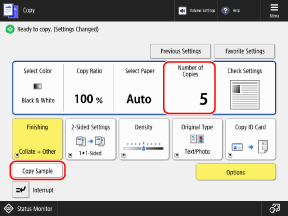
A tela [Copy Sample] é exibida.
3
Especifique as páginas a serem incluídas na amostra de cópia.
Ao fazer uma amostra de cópia de todas as páginas
Selecione [All Pages] e pressione [OK].
* A máquina conta a amostra de cópia como uma das cópias.
Ao fazer uma amostra de cópia de páginas específicas

* Ao fazer uma amostra de cópia de páginas específicas, a máquina não executa o processamento de funções como acabamento e livreto.
1
Selecione [Specified Pages].
2
Especifique as páginas a serem incluídas na amostra de cópia.
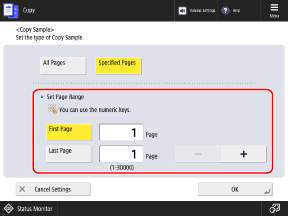
Insira os números das páginas da primeira e da última página, com base no número de páginas da cópia finalizada.
Pressione [First Page] e [Last Page] para selecioná-los e insira os valores.
Exemplo: Se o original tiver 10 páginas e você copiar com a configuração [2 on 1],
a cópia finalizada terá 5 páginas.
Neste caso, para fazer uma amostra de cópia das páginas 7 a 10 do original, insira "4" para a primeira página e "5" para a última página.
a cópia finalizada terá 5 páginas.
Neste caso, para fazer uma amostra de cópia das páginas 7 a 10 do original, insira "4" para a primeira página e "5" para a última página.
3
Pressione [OK].
4
Pressione [ Start].
Start].
 Start].
Start].A máquina começa a imprimir a amostra de cópia.
5
Verifique os resultados da cópia.
Se não houver problemas com os resultados de cópia, prossiga para a Etapa 6.
Para alterar as configurações de cópia

1
Pressione [Change Settings].
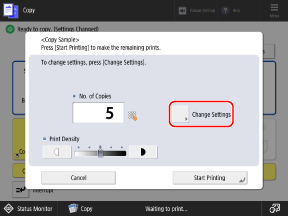
2
Altere as configurações de cópia e pressione [OK].
3
Pressione [Copy Sample].
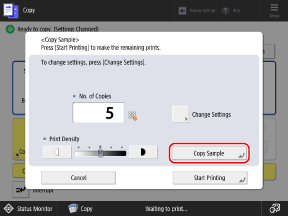
A máquina imprime a amostra de cópia com as configurações alteradas.
Repita as Etapas 1 a 3 até que não haja mais problemas com os resultados de cópia.
Repita as Etapas 1 a 3 até que não haja mais problemas com os resultados de cópia.
Quando terminar de verificar os resultados, pressione [Start Printing].
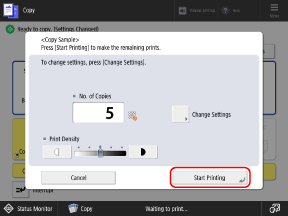
A cópia começa.
Ao fazer uma amostra de cópia de todas as páginas, uma cópia será subtraída do número de cópias inserido na Etapa 2 e as cópias restantes serão impressas.
Ao fazer uma amostra de cópia de páginas específicas, o número de cópias inserido na Etapa 2 será impresso.
Para alterar o número de cópias
Antes de pressionar [Start Printing], insira novamente o número de cópias usando as teclas numéricas.
Conferir as imagens digitalizadas página por página (Imprimir e conferir)
Você pode copiar um original colocado na placa de vidro, uma página por vez, e conferir o resultado final em uma impressão de cheque. Quando terminar de verificar todas as páginas, você poderá fazer várias cópias de todo o original.
* A impressão de conferência é impressa como uma cópia em um lado, mesmo quando você faz cópias em frente e verso.
* Para operações básicas de cópia, veja o seguinte:
1
Coloque o primeiro original na placa de vidro. Posicionando originais
2
Na tela de cópia, pressione [Options]  [Print & Check]. Tela de cópia
[Print & Check]. Tela de cópia
 [Print & Check]. Tela de cópia
[Print & Check]. Tela de cópia[W/Settings] é exibido na parte inferior do botão de configuração.
3
Pressione [Close].
A tela de cópia é exibida novamente.
4
Pressione [ Start].
Start].
 Start].
Start].A impressão de conferência é impressa.
5
Confira a impressão.
Se não houver problemas com a impressão de conferência, prossiga para a Etapa 6.
Para digitalizar o original novamente

1
Coloque novamente o original na placa de vidro.
2
Marque a caixa de seleção [Re-Scan].
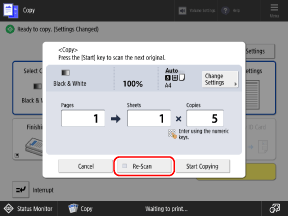
3
Pressione [ Start].
Start].
 Start].
Start].A impressão de conferência é impressa.
Repita as Etapas 1 a 3 até que não haja mais problemas com a impressão de conferência.
Repita as Etapas 1 a 3 até que não haja mais problemas com a impressão de conferência.
Para alterar as configurações de cópia

1
Pressione [Change Settings].
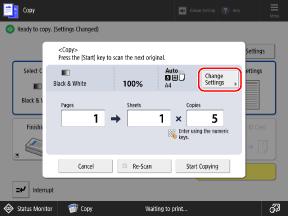
2
Altere as configurações de cópia e pressione [OK].
3
Marque a caixa de seleção [Re-Scan].
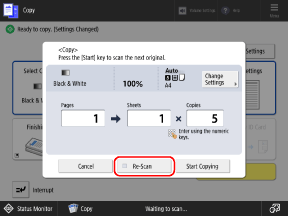
4
Pressione [ Start].
Start].
 Start].
Start].A impressão de conferência é impressa com as configurações alteradas.
Repita as Etapas 1 a 4 até que não haja mais problemas com a impressão de conferência.
Repita as Etapas 1 a 4 até que não haja mais problemas com a impressão de conferência.
Coloque o próximo original na placa de vidro e pressione [ Start].
Start].
 Start].
Start].A impressão de conferência do próximo original.
Confira a impressão.
8
Quando terminar de conferir todos os originais, pressione [Start Copying].
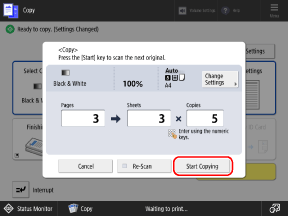
A cópia começa.
Para alterar o número de cópias
Antes de pressionar [Start Copying], insira novamente o número de cópias usando as teclas numéricas.